实验二(Word文件加密)
文件加密操作实验报告

文件加密操作实验报告文件加密操作实验报告一、引言文件加密是一种常见的数据安全保护手段,通过将文件内容转换为不可读的形式,以防止未经授权的访问和使用。
本实验旨在探究不同的文件加密操作方法,并评估其安全性和效果。
二、实验目的1. 了解常见的文件加密算法和技术;2. 掌握文件加密操作的基本步骤和流程;3. 比较不同加密算法对文件加密效果和性能的影响;4. 分析不同加密算法的优缺点,并提出改进方案。
三、实验方法1. 实验环境:使用计算机及相关软件工具进行实验;2. 实验材料:选择多个不同类型的文件作为实验对象;3. 实验步骤:3.1 选择合适的加密算法:对称加密算法(如DES、AES)、非对称加密算法(如RSA)或混合加密算法;3.2 生成并保存秘钥:根据选定的算法生成相应长度的秘钥,并保存在安全位置;3.3 加密文件:使用选定的算法和秘钥对待加密文件进行处理,生成相应的加密文本或二进制数据;3.4 解密文件:使用相同的算法和秘钥对加密文件进行解密,恢复原始文件;3.5 分析结果:比较加密前后文件的差异,评估加密算法的效果和性能。
四、实验结果1. 对称加密算法:4.1 DES加密:4.1.1 步骤:选择一个8字节的秘钥,使用DES算法对待加密文件进行处理;4.1.2 结果:生成一个与原始文件大小相同的加密文件;4.1.3 分析:DES算法具有较高的安全性和可靠性,但速度较慢; 4.2 AES加密:4.2.1 步骤:选择一个16字节、24字节或32字节的秘钥,使用AES算法对待加密文件进行处理;4.2.2 结果:生成一个与原始文件大小相同的加密文件;4.2.3 分析:AES算法在安全性和速度方面都表现优秀,是目前最常用的对称加密算法之一。
2. 非对称加密算法:4.3 RSA加密:4.3.1 步骤:生成公钥和私钥对,并使用公钥对待加密文件进行处理;4.3.2 结果:生成一个较大且与原始文件大小不同的加密文件;4.3.3 分析:RSA算法具有较高的安全性,但加密和解密速度较慢,适用于对小文件或敏感信息进行加密。
如何通过Word实现文件的加密和解密

如何通过Word实现文件的加密和解密随着信息技术的迅速发展,电子文档在我们日常生活和工作中扮演着越来越重要的角色。
保护个人或机密信息的安全性变得尤为重要。
在这方面,文件的加密和解密技术就显得尤为重要。
本文将介绍如何通过Word实现文件的加密和解密,以保护文件的安全性。
一、加密文件Word提供了一种简单而有效的加密文件的方法,可以确保只有授权的人才能够访问和编辑文件。
首先,打开需要加密的Word文档。
点击“文件”选项卡,然后选择“信息”选项。
在“信息”选项中,可以看到一个“保护文档”按钮,点击它会弹出一个下拉菜单,选择“加密文档”选项。
接下来,会弹出一个对话框,要求输入密码。
在这里,我们需要设置一个强密码来保护文件。
密码应该包含字母、数字和特殊字符,并且长度不少于8个字符。
输入密码后,点击“确定”按钮。
此时,Word会再次要求确认密码。
再次输入密码后,点击“确定”按钮。
现在,文件已经被成功加密了。
二、解密文件如果你是文件的拥有者或者知道密码,可以通过以下步骤解密文件。
首先,打开加密的Word文档。
在打开文档时,Word会要求输入密码。
输入正确的密码后,点击“确定”按钮。
接下来,Word会解密文件并打开它。
此时,你可以自由地编辑和访问文件的内容。
三、注意事项在使用Word加密文件时,需要注意以下几点:1. 密码的选择:密码应该足够复杂,以确保安全性。
避免使用生日、电话号码或其他容易猜到的信息作为密码。
2. 密码的保密性:确保密码不会被泄露给未经授权的人员。
最好将密码保存在安全的地方,比如密码管理器。
3. 定期更改密码:为了增加文件的安全性,建议定期更改密码。
这样即使密码被泄露,也能够及时更新密码,保护文件的安全。
4. 备份文件:在加密文件前,最好先备份一份原始文件。
这样即使密码丢失或忘记,也能够通过备份文件恢复数据。
总结:通过Word实现文件的加密和解密是一种简单而有效的方法,可以保护文件的安全性。
Word文档加密和权限管理教程

Word文档加密和权限管理教程第一章:Word文档加密方法在现代信息时代,数据保密尤为重要,尤其对于敏感信息的保护。
Word文档作为最常用的文件格式之一,其加密功能可以在一定程度上确保文档内容的安全性。
下面介绍几种常用的Word文档加密方法。
1.1 密码保护密码保护是最常见的Word文档加密方式。
通过设置编辑密码,只有输入正确密码的人才能打开并编辑该文档。
具体步骤如下:1. 打开需要加密的Word文档。
2. 点击菜单栏中的“文件”选项。
3. 在打开的菜单中选择“信息”。
4. 在信息选项卡的“保护文档”区域中选择“加密文档”。
5. 在密码对话框中输入所需的密码。
6. 最后点击“确定”按钮来应用密码保护。
1.2 只读保护只读保护是另一种常见的Word文档加密方式。
通过设置只读属性,其他人只能阅读文档而无法进行编辑和修改。
具体步骤如下:1. 打开需要加密的Word文档。
2. 点击菜单栏中的“文件”选项。
3. 在打开的菜单中选择“信息”。
4. 在信息选项卡的“保护文档”区域中选择“只读推荐”。
5. 在只读推荐对话框中点击“是”来设置只读保护。
第二章:Word文档权限管理方法除了加密,Word文档还可以通过设置权限来管理对文档的访问。
权限管理可以限制文档的阅读、编辑和打印等操作,确保文档的安全性和完整性。
下面介绍几种常用的Word文档权限管理方法。
2.1 修改权限通过设置文档的修改权限,可以确保只有授权的用户才能编辑和修改文档内容。
具体步骤如下:1. 打开需要设置权限的Word文档。
2. 点击菜单栏中的“文件”选项。
3. 在打开的菜单中选择“信息”。
4. 在信息选项卡的“保护文档”区域中选择“受限制编辑”。
5. 在受限制编辑对话框中,选择“启用受限制编辑”并设置所需的限制选项。
6. 最后点击“确定”按钮来应用权限设置。
2.2 阅读权限通过设置文档的阅读权限,可以确保只有授权的用户才能查看文档内容。
具体步骤如下:1. 打开需要设置权限的Word文档。
如何利用WORD文档的加密功能保护文件的机密性

如何利用WORD文档的加密功能保护文件的机密性Word文档是我们日常工作和学习中常用的文件格式之一。
有时我们可能需要保护一些机密性较高的文件,以防止未经授权的人员访问或篡改文件内容。
为此,微软Word提供了加密功能,使我们能够轻松保护文档的机密性。
本文将介绍如何利用Word文档的加密功能来保护文件的安全。
一、什么是Word文档的加密功能?Word文档的加密功能是指通过设置密码来对文档进行保护,只有输入正确的密码才能打开、编辑或者进行其他操作。
这样一来,即使文件落入他人之手,也能最大程度地保护文件的机密性。
二、如何对Word文档进行加密?在Word中,对文档进行加密需要遵循以下步骤:1. 打开要加密的Word文档。
2. 在Word菜单栏中选择“文件”选项,然后点击“信息”。
3. 在“信息”界面中,点击“保护文档”。
4. 在下拉菜单中选择“加密密码”。
5. 在弹出的对话框中输入所需的密码。
请注意,密码要有足够的复杂性,建议包含字母、数字和特殊符号,并且长度不少于8位。
6. 确认密码后,点击“确定”按钮。
7. 打开文件时,输入正确密码后,方可访问该文档。
三、加密后注意事项1. 密码保密:请务必妥善保管加密文件的密码,不要轻易将密码告知他人,避免密码泄露导致文件安全性降低。
2. 密码复杂性:为了提高密码的安全性,密码应具有一定的复杂性,包括大小写字母、数字和特殊字符的组合,尽量避免使用生日、电话号码或其他容易猜测的信息。
3. 定期更换密码:出于安全考虑,建议定期更换密码,以避免长期使用同一密码导致密码被破解的风险。
四、其他保护Word文档的方法除了加密功能之外,Word还提供了其他一些保护文档安全的功能,如以下所示:1. 权限密码:可以设置不同的权限密码,以控制他人对文档的访问和编辑权限。
2. 只读模式:该模式下,他人无法对文档进行编辑,只能查看文档的内容。
3. 文件保护:可以将文档设置为只能由特定的用户或组织打开或编辑。
文件加密的实验报告

一、实验目的1. 理解文件加密的基本原理和重要性。
2. 掌握使用加密工具对文件进行加密和解密的方法。
3. 提高对数据安全性的认识和实际操作能力。
二、实验环境1. 操作系统:Windows 102. 加密工具:TrueCrypt3. 实验材料:待加密文件(如文档、图片等)三、实验内容1. 理论学习(1)文件加密的基本原理:文件加密是通过将原始文件内容进行转换,使得只有拥有正确密钥的人才能解密还原原始文件的过程。
(2)加密算法:常见的加密算法有AES、DES、RSA等,其中AES加密算法因其安全性高、速度快而被广泛应用。
2. 实验步骤(1)准备实验材料:选择一个待加密的文件,如Word文档、图片等。
(2)安装TrueCrypt软件:从官方网站下载TrueCrypt软件,安装并运行。
(3)创建加密文件容器:在TrueCrypt软件中,点击“创建容器”,选择“标准TrueCrypt容器”作为加密方式,设置容器大小和加密算法。
(4)将文件放入加密容器:将待加密的文件拖拽到加密容器中,此时文件将被自动加密。
(5)保存加密文件:将加密后的文件保存到安全位置。
(6)解密文件:在TrueCrypt软件中,选择加密文件容器,输入密码,点击“打开容器”,即可解密文件。
3. 实验结果(1)加密文件:实验成功将待加密文件加密,并生成了加密文件容器。
(2)解密文件:使用正确密码成功解密加密文件,验证了加密和解密过程的有效性。
四、实验分析1. 文件加密的重要性(1)保护隐私:加密文件可以有效防止他人未经授权访问和篡改文件内容,保护个人隐私。
(2)数据安全:在数据传输过程中,加密文件可以防止数据被截获和篡改,提高数据安全性。
(3)合规要求:某些行业或组织对数据安全有严格要求,加密文件可以帮助企业或个人满足合规要求。
2. TrueCrypt加密工具的特点(1)免费:TrueCrypt是一款免费的开源加密软件,用户可以免费下载和使用。
Word中的文档加密技巧保护敏感信息安全

Word中的文档加密技巧保护敏感信息安全现代科技迅猛发展,信息交流更加便捷高效。
然而,随之而来的是信息泄露的风险。
对于私人和机密文件的保护已经变得尤为重要。
Word作为最常用的文档编辑软件之一,在保护敏感信息方面提供了一些有效的加密技巧。
本文将介绍一些Word中的文档加密技巧,帮助你保护敏感信息的安全。
1. 设置文档密码在Word中,最基本的加密方式是设置文档密码。
这样,在打开文档时需要输入正确的密码。
要设置密码,打开Word文档,点击“文件”选项卡,选择“信息”并点击“保护文档”,在弹出的下拉菜单中选择“加密密码”,输入你想要设定的密码,保存文档即可。
2. 密码保护文档部分内容有时候,我们只需要保护文档中的某一部分内容,而不是整个文档。
Word提供了加密单元格的功能,可以选择性地加密文档中的部分内容。
首先,选择要加密的内容,点击“开始”选项卡,选择“加密”,然后选择“加密选区”。
在弹出的对话框中,输入密码并确认,选中“选区”中的内容将被加密,其他未加密的内容仍然可以被编辑和访问。
3. 使用文档保护功能Word还提供了文档保护功能,可以限制对文档的编辑、复制或打印。
点击“文件”选项卡,选择“信息”,点击“保护文档”,在弹出的下拉菜单中选择“加密密码”或“限制编辑”,根据需求选择相应的选项。
在设置密码或限制编辑后,文档将受到保护,只有输入正确的密码或通过特定的编辑权限才能对其进行修改。
4. 加密文档元数据文档中的元数据包含有关文件的信息,如作者、创建日期、修改日期等。
有时候,这些元数据可能会包含敏感信息,因此我们也需要保护它们。
Word提供了加密文档元数据的功能。
打开Word文档,点击“文件”选项卡,选择“信息”,点击“保护文档”,在下拉菜单中选择“另存为”并选择“加密的文档”。
输入密码并保存文档,此时文档的元数据将被加密。
5. 使用高级加密标准除了上述方法,Word还支持使用高级加密标准(AES)对文档进行更高级别的加密。
网络安全实验二-Word文件、WinRAR数据和dsCrypt数据加解密实验

计算机与信息科学学院实验报告(2012—2013学年第一学期)课程名称:网络安全实验班级:学号:姓名:任课教师:计算机与信息科学学院实验报告在弹出的确认密码对话框中输入设定密码123,单击确定,并保存在桌面。
当密码输入正确以后,就能打开刚才保存的文档,并对它进行编辑操作。
刚才是对打开文件进行加解密,接下来进行的是对文档修改加解密。
、以刚才的文件为例,依次打开工具—选项—安全性界面,并输入密码,如下图所示。
、将其保存至桌面后,打开它,此时会弹出提示输入密码对话框,用户输入密码后,可以对它进行修改操作。
的Word文档为例,下面以*.docx的Word文档为例重复刚才的加解密、新建一个名为实验报告一.docx的Word,向其中输入一些内容后,点击左上按钮,在弹出的功能选项菜单中选择另存为命令,点击对话框中右下角的工具选项。
在弹出的下拉菜单中选择常规选项,便可看到加密的地方。
在这里其实是的安全选项是一样的,只是在07与03操作上略有不同。
此时输入打开文件和修改文件的密码。
、点击确定后弹出确认密码对话框,输入密码点击确定。
再将文件保存至桌面。
、在桌面上打开该文件时,提示输入密码。
输入正确后,便可对其进行查看和加解密实验:用Winrar加密任意类型文件(以加密*.txt和、选中需要加密的文件,右键添加到压缩文件。
选择高级选项,点击设置密码,此时弹出一个输入密码对话框,输入密码后点击确定。
完成2、解压已加密的文件,提示输入密码,如图所示。
2)用winrar加密整个目录、打开已加密的文件后,弹出对话框,提示输入密码。
、操作完成后,原文件的文件名变成了压缩包.7z.dsc。
、双击文件图标,弹出如下界面。
文件加密操作实验报告

文件加密操作实验报告概述文件加密是一种保护数据安全的重要手段,能够将敏感信息转化为无意义的字符序列,防止信息被非法获取和篡改。
本实验旨在探索文件加密的原理、方法和应用,并通过具体实例演示文件加密操作的实施过程。
原理介绍文件加密的基本原理是通过一定的算法将原始数据转化成难以理解的密文,只有经过相应的解密算法才能将密文恢复成可读的明文。
常见的加密算法如对称加密算法、非对称加密算法和哈希算法等。
1. 对称加密算法对称加密算法使用相同的密钥进行加密和解密操作。
常用的对称加密算法有DES、AES等。
其流程如下: 1. 选择一个密钥。
2. 将明文划分为固定长度的数据块。
3. 对每个数据块进行加密,生成对应的密文。
4. 将密文传输或保存。
5. 接收方使用相同的密钥对密文进行解密,恢复成明文。
2. 非对称加密算法非对称加密算法使用一对密钥,分别为公钥和私钥。
公钥负责加密,私钥负责解密。
常见的非对称加密算法有RSA、DSA等。
其流程如下: 1. 生成一对密钥,包括公钥和私钥。
2. 将公钥传输给加密方,私钥保密不公开。
3. 加密方使用公钥对明文进行加密,生成密文。
4. 密文传输给解密方。
5. 解密方使用私钥对密文进行解密,得到明文。
3. 哈希算法哈希算法将任意长度的数据转化为固定长度的哈希值,具有不可逆、唯一性和固定性的特点。
常用的哈希算法有MD5、SHA-1等。
其流程如下: 1. 将原始数据作为输入。
2. 哈希算法对输入数据进行计算,生成哈希值。
3. 可以通过哈希值验证数据的完整性,但无法从哈希值反推原始数据。
4. 哈希算法具有唯一性,不同的数据生成的哈希值一定是不同的。
方法与实验为了深入了解文件加密操作,我们进行了以下实验。
1. 对称加密实验1.选择一个对称加密算法,如AES。
2.准备一份明文文件,如.txt文件。
3.选择一个密钥,进行加密操作。
4.生成密文文件,并将其保存。
5.使用相同的密钥进行解密操作,将密文恢复成明文。
如何给WORD文档加密和解密

如何给WORD文档加密和解密加密和解密Word文档是一种保护文件内容和隐私的方法。
在实际应用中,可以通过使用密码来加密和解密Word文档。
下面是权威的方法来实现这一目标:一、加密Word文档1. 打开Word文档:首先,你需要打开需要加密的Word文档。
2. 选择“文件”:在Word菜单中,选择“文件”选项。
3.选择“信息”:在文件选项中,选择“信息”选项卡。
4.点击“保护文档”:在信息选项卡中,点击“保护文档”按钮。
5.选择“加密密码”:在弹出的菜单中,选择“加密密码”选项。
6.设置密码:在出现的弹窗中,输入你想要设置的密码,再次确认密码。
确保密码强度足够高,并且记住密码以便日后解密文件。
7.保存文档:设置密码后,点击“确定”按钮,并保存文档。
二、解密Word文档1. 打开加密的Word文档:首先,你需要打开需要解密的Word文档。
2.输入密码:打开加密的文档后,会弹出一个要求输入密码的对话框。
输入正确的密码。
三、注意事项和技巧1.密码设置:在设置密码时,请确保密码足够复杂和安全。
使用至少8个字符的组合,包括大写和小写字母、数字和符号。
2.记住密码:一旦设置了密码,一定要记住密码。
否则,如果忘记密码,就无法解密文件。
4.密码备份:为了避免忘记密码的风险,建议将密码备份到安全的位置,例如密码管理工具或纸质备份。
5. 安全存储:当你加密Word文档时,请确保将文档存储在安全的位置。
最好将其存储在受密码保护的文件夹中,以防止未经授权的访问。
四、可能遇到的问题和解决方案1. 忘记密码:如果你忘记了密码,无法解密Word文档。
在这种情况下,没有官方的方法来恢复或重置密码。
因此,请确保保管好你的密码。
2. 加密方法不同:不同版本的Word可能会有略微不同的操作步骤以加密或解密文档。
如果上述方法不适用于你的版本,请参考你所使用的Word版本的官方文档或帮助指南。
总结:通过设置密码来加密和解密Word文档是一种常用的方法,可以保护文件内容的隐私和机密性。
利用Word进行文档加密和保护

利用Word进行文档加密和保护文档加密和保护是我们在处理敏感信息或需要限制访问权限的文件时经常面对的问题。
在数字化时代,信息安全比以往任何时候都更加重要。
Word是广泛使用的办公软件之一,它提供了一些强大的功能来帮助我们保护文档的机密性和完整性。
本文将介绍如何利用Word进行文档加密和保护,以确保我们的文件只能被合法授权的人访问。
一、设置打开密码在Word中,我们可以通过设置打开密码来限制只有知道密码的人才能打开文件。
下面是具体步骤:1. 打开需要加密的文档,点击左上角的“文件”菜单。
2. 在菜单中选择“信息”选项卡,找到“保护文档”的下拉菜单,然后选择“加密文档”。
3. 在弹出的对话框中,输入你想要设置的密码,并确认密码。
请确保密码足够复杂,以增加破解密码的难度。
4. 点击“确定”按钮,系统会提示你再次输入密码进行确认。
5. 最后,保存文档并关闭。
设置打开密码后,每次打开该文档时都需要输入正确的密码,否则将无法访问文档内部内容。
二、设置权限保护除了设置打开密码之外,Word还提供了权限保护功能,可以设定不同用户或用户组的权限,以控制文档的编辑、打印、复制等操作。
下面是具体步骤:1. 打开需要权限保护的文档,并点击左上角的“文件”菜单。
2. 在菜单中选择“信息”选项卡,找到“保护文档”的下拉菜单,然后选择“权限保护”。
3. 在下拉菜单中,选择“受限制的编辑”或“只读”等合适的选项。
如果你想自定义权限,可以点击“限制编辑”选项。
4. 如果选择了“限制编辑”,系统会弹出“受限制的编辑”窗口。
在窗口中,你可以设定具体的编辑权限,例如禁止更改格式、禁止评论等。
5. 在窗口的底部,你可以选择添加用户或用户组。
选择“添加人员”后,可以输入需要设置权限的用户或用户组的名称。
6. 为每个用户或用户组设置具体的权限,然后点击“确定”按钮保存设置。
7. 最后,保存文档并关闭。
权限保护功能可以确保只有被授权的人才能修改或复制文档内容,增加了文档的安全性。
文件加密实验的实训报告

一、实验目的1. 了解文件加密的基本原理和方法。
2. 掌握使用加密软件进行文件加密的操作流程。
3. 提高对数据安全保护的认识,增强实际操作能力。
二、实验环境1. 操作系统:Windows 102. 加密软件:TrueCrypt3. 实验设备:个人电脑三、实验原理文件加密是指通过特定的算法将原始文件转换成难以识别和解读的密文,只有拥有正确密钥的用户才能将密文恢复成原始文件。
本实验采用TrueCrypt加密软件,该软件使用AES-256位加密算法,具有较高的安全性。
四、实验过程1. 创建加密容器(1)启动TrueCrypt软件,选择“创建容器”选项。
(2)选择加密容器类型(如:标准容器、隐藏容器等)。
(3)设置加密容器的文件名和路径。
(4)选择加密算法(如:AES-256位)。
(5)设置加密容器的密码,并确认。
(6)选择加密容器的体积(可自定义)。
(7)开始创建加密容器。
2. 加密文件(1)将需要加密的文件复制到加密容器中。
(2)双击加密容器,输入密码进入。
(3)将需要加密的文件拖拽到加密容器内部。
(4)选择加密容器,点击“系统工具”下的“压缩文件”。
(5)选择压缩格式(如:7z)。
(6)设置压缩文件名和路径。
(7)开始压缩加密文件。
3. 解密文件(1)打开加密容器,输入密码进入。
(2)双击压缩文件,选择解压路径。
(3)设置解压格式(如:7z)。
(4)开始解压文件。
(5)解压完成后,在指定路径下找到解密后的文件。
五、实验结果通过本次实验,成功掌握了使用TrueCrypt软件进行文件加密和解密的方法。
实验过程中,加密文件和密钥均未丢失,加密效果良好。
六、实验总结1. 加密技术在现代信息安全中具有重要作用,能够有效保护用户数据安全。
2. TrueCrypt加密软件具有较高的安全性,使用方便,适合个人和企业使用。
3. 在实际操作中,应严格按照操作流程进行文件加密和解密,确保数据安全。
4. 针对重要数据,建议定期更换密码,以增强安全性。
如何在Word中进行文档加密和防止复制

如何在Word中进行文档加密和防止复制随着数字化时代的到来,电子文档的安全性成为了一个重要的问题。
特别是对于一些敏感信息或者重要文件,加密和防止复制是必不可少的。
而在日常办公中,Word文档是最常用的工具之一,因此掌握如何在Word中进行文档加密和防止复制是非常必要的。
一、文档加密要保护Word文档的内容不被他人查看,我们可以使用Word提供的加密功能。
下面是具体的步骤:1. 打开需要加密的Word文档,点击“文件”选项卡,然后选择“信息”选项。
2. 在“信息”选项中,点击“保护文档”,然后选择“加密文档”。
3. 弹出的加密对话框中,可以设置密码来保护文档。
输入密码后,点击“确定”。
4. 在确认密码的对话框中,再次输入密码,然后点击“确定”。
5. 最后,点击“保存”按钮,将加密后的文档保存在本地或者云端。
通过以上步骤,我们就成功地将Word文档进行了加密。
当其他人打开这个文档时,需要输入正确的密码才能查看文档内容。
二、防止复制有时候,我们希望别人可以查看文档内容,但不希望他们复制文档中的内容。
这时,我们可以使用Word的防止复制功能。
下面是具体的步骤:1. 打开需要防止复制的Word文档,点击“文件”选项卡,然后选择“信息”选项。
2. 在“信息”选项中,点击“保护文档”,然后选择“受限制的编辑”。
3. 弹出的“受限制的编辑”对话框中,可以选择“只读”或者“防止复制”。
4. 如果选择“只读”,则其他人只能查看文档内容,无法进行任何编辑操作。
5. 如果选择“防止复制”,则其他人可以进行编辑操作,但无法复制文档中的内容。
通过以上步骤,我们就可以在Word文档中设置防止复制的功能。
这样,即使其他人可以编辑文档,但无法复制其中的内容,有效地保护了文档的安全性。
总结起来,Word作为一款常用的办公软件,为我们提供了多种方式来保护文档的安全性。
通过加密和防止复制等功能,我们可以有效地控制文档的访问权限,防止敏感信息的泄露和未经授权的复制。
文件加密实验报告
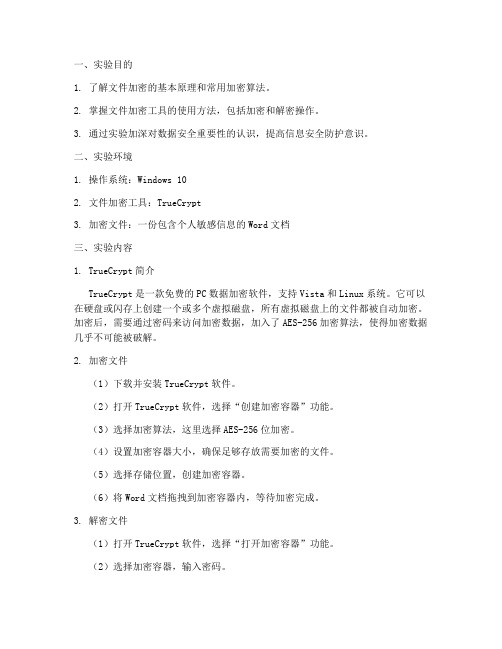
一、实验目的1. 了解文件加密的基本原理和常用加密算法。
2. 掌握文件加密工具的使用方法,包括加密和解密操作。
3. 通过实验加深对数据安全重要性的认识,提高信息安全防护意识。
二、实验环境1. 操作系统:Windows 102. 文件加密工具:TrueCrypt3. 加密文件:一份包含个人敏感信息的Word文档三、实验内容1. TrueCrypt简介TrueCrypt是一款免费的PC数据加密软件,支持Vista和Linux系统。
它可以在硬盘或闪存上创建一个或多个虚拟磁盘,所有虚拟磁盘上的文件都被自动加密。
加密后,需要通过密码来访问加密数据,加入了AES-256加密算法,使得加密数据几乎不可能被破解。
2. 加密文件(1)下载并安装TrueCrypt软件。
(2)打开TrueCrypt软件,选择“创建加密容器”功能。
(3)选择加密算法,这里选择AES-256位加密。
(4)设置加密容器大小,确保足够存放需要加密的文件。
(5)选择存储位置,创建加密容器。
(6)将Word文档拖拽到加密容器内,等待加密完成。
3. 解密文件(1)打开TrueCrypt软件,选择“打开加密容器”功能。
(2)选择加密容器,输入密码。
(3)将加密容器内的文件拖拽到目标位置,等待解密完成。
4. 实验结果分析通过本次实验,成功地将Word文档加密并解密。
加密后的文件无法被未授权用户访问,保证了文件的安全性。
同时,实验过程中也加深了对数据安全重要性的认识,提高了信息安全防护意识。
四、实验总结1. 文件加密是保障信息安全的重要手段,可以有效防止数据泄露和篡改。
2. 常用的加密算法有AES、DES、RSA等,应根据实际需求选择合适的加密算法。
3. 使用文件加密工具时,要确保加密过程的安全性,避免密码泄露。
4. 定期备份加密文件,以防数据丢失。
5. 提高信息安全防护意识,加强个人信息保护。
五、实验建议1. 在实际应用中,根据数据敏感程度选择合适的加密强度。
如何利用Word进行文档的密码保护和加密
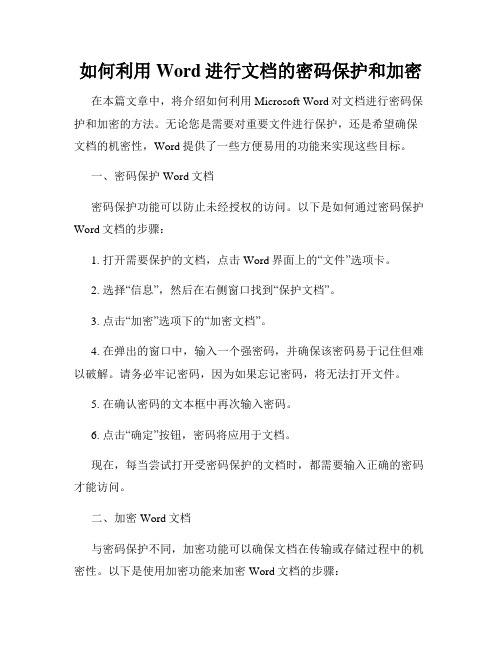
如何利用Word进行文档的密码保护和加密在本篇文章中,将介绍如何利用Microsoft Word对文档进行密码保护和加密的方法。
无论您是需要对重要文件进行保护,还是希望确保文档的机密性,Word提供了一些方便易用的功能来实现这些目标。
一、密码保护Word文档密码保护功能可以防止未经授权的访问。
以下是如何通过密码保护Word文档的步骤:1. 打开需要保护的文档,点击Word界面上的“文件”选项卡。
2. 选择“信息”,然后在右侧窗口找到“保护文档”。
3. 点击“加密”选项下的“加密文档”。
4. 在弹出的窗口中,输入一个强密码,并确保该密码易于记住但难以破解。
请务必牢记密码,因为如果忘记密码,将无法打开文件。
5. 在确认密码的文本框中再次输入密码。
6. 点击“确定”按钮,密码将应用于文档。
现在,每当尝试打开受密码保护的文档时,都需要输入正确的密码才能访问。
二、加密Word文档与密码保护不同,加密功能可以确保文档在传输或存储过程中的机密性。
以下是使用加密功能来加密Word文档的步骤:1. 打开需要加密的文档。
2. 点击Word界面上的“文件”选项卡,选择“信息”。
3. 在右侧窗口中找到“保护文档”,点击“加密文档”。
4. 在弹出的窗口中,可以选择使用“密码”或“证书”来加密文档。
选择“密码”。
5. 输入一个强密码,确保该密码易于记住但难以破解。
6. (可选) 在“更改加密设置”下,您可以选择加密算法和相关选项。
一般情况下,使用默认设置即可。
7. 点击“确定”按钮,加密将应用于文档。
现在,该文档已经被成功加密。
每次打开时,都需要输入正确的密码才能访问。
三、解密Word文档如果您已经设置了密码保护或加密,但想要取消这些安全设置,可以按照以下步骤操作:1. 打开受密码保护或加密的Word文档。
2. 点击Word界面上的“文件”选项卡,选择“信息”。
3. 在右侧窗口中找到“保护文档”,点击“加密文档”。
4. 在弹出的窗口中,删除“密码”字段中的密码。
使用Word进行文件加密和保护的方法

使用Word进行文件加密和保护的方法在现代社会中,随着信息技术的飞速发展,电子文件已经成为人们日常工作和生活中不可或缺的一部分。
然而,随之而来的问题是如何保护这些电子文件的安全性和隐私性。
Word作为最常用的办公软件之一,提供了一些简单而有效的方法来加密和保护文件。
本文将介绍一些使用Word进行文件加密和保护的方法,以帮助读者更好地保护自己的电子文件。
一、密码保护密码保护是最常见的文件加密方法之一。
在Word中,我们可以通过以下步骤来为文件设置密码保护:1. 打开需要加密的文件,点击“文件”选项卡,选择“信息”选项。
2. 在“信息”选项中,点击“保护文档”下拉菜单,选择“加密文档”。
3. 在弹出的对话框中,输入并确认密码,然后点击“确定”。
通过以上步骤,我们就成功为文件设置了密码保护。
在下次打开文件时,系统将要求输入正确的密码才能访问文件内容,从而保证了文件的安全性。
二、修订保护修订保护是一种可以限制他人对文件进行修改的方法。
在Word中,我们可以通过以下步骤来为文件设置修订保护:1. 打开需要修订保护的文件,点击“审阅”选项卡,选择“修订”。
2. 在“修订”选项中,点击“保护文档”下拉菜单,选择“限制编辑”。
3. 在弹出的侧边栏中,勾选“限制编辑和格式”选项,并设置允许修改的部分。
通过以上步骤,我们就可以为文件设置修订保护。
其他人在打开文件时,只能对被允许修改的部分进行编辑,而对其他部分则无法进行修改,从而保护了文件的完整性。
三、数字签名数字签名是一种用于验证文件真实性和完整性的方法。
在Word中,我们可以通过以下步骤来为文件添加数字签名:1. 打开需要添加数字签名的文件,点击“文件”选项卡,选择“信息”选项。
2. 在“信息”选项中,点击“保护文档”下拉菜单,选择“添加数字签名”。
3. 在弹出的对话框中,选择合适的数字证书,并点击“确定”。
通过以上步骤,我们就可以为文件添加数字签名。
其他人在打开文件时,系统将自动验证文件的数字签名,并显示签名者的信息,从而确保了文件的真实性和完整性。
如何利用Word进行文档的加密与保护
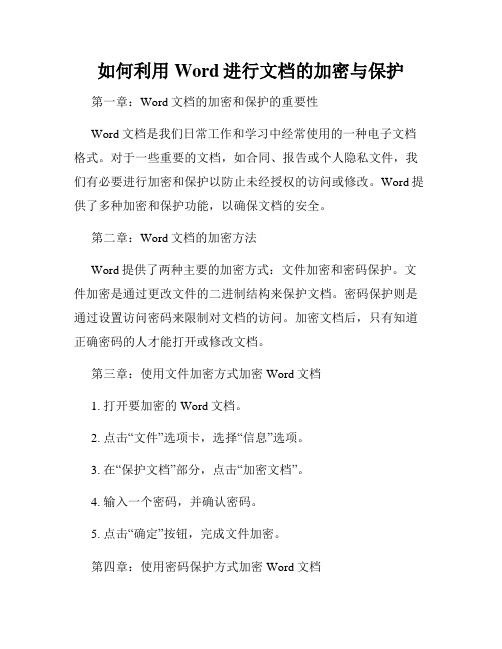
如何利用Word进行文档的加密与保护第一章:Word文档的加密和保护的重要性Word文档是我们日常工作和学习中经常使用的一种电子文档格式。
对于一些重要的文档,如合同、报告或个人隐私文件,我们有必要进行加密和保护以防止未经授权的访问或修改。
Word提供了多种加密和保护功能,以确保文档的安全。
第二章:Word文档的加密方法Word提供了两种主要的加密方式:文件加密和密码保护。
文件加密是通过更改文件的二进制结构来保护文档。
密码保护则是通过设置访问密码来限制对文档的访问。
加密文档后,只有知道正确密码的人才能打开或修改文档。
第三章:使用文件加密方式加密Word文档1. 打开要加密的Word文档。
2. 点击“文件”选项卡,选择“信息”选项。
3. 在“保护文档”部分,点击“加密文档”。
4. 输入一个密码,并确认密码。
5. 点击“确定”按钮,完成文件加密。
第四章:使用密码保护方式加密Word文档1. 打开要加密的Word文档。
2. 点击“文件”选项卡,选择“信息”选项。
3. 在“保护文档”部分,点击“加密与解密文档”。
4. 选择“加密与设置密码”。
5. 在弹出的对话框中,输入一个密码,并确认密码。
6. 点击“确定”按钮,完成密码保护。
第五章:Word文档的保护功能除了加密功能外,Word还提供了其他保护功能来保护文档的内容和格式。
1. 限制编辑:可以设置只允许特定用户编辑文档,防止他人随意修改。
2. 格式限制:可以设置禁止更改文档的格式,确保文档的一致性和规范性。
3. 内容控制:可以通过设置内容控件,如文本框或复选框,限制文档的输入和编辑。
4. 版本控制:可以通过启用版本控制功能,跟踪和管理文档的修改历史。
第六章:如何保护Word文档的安全除了利用Word提供的加密和保护功能外,还可采取其他措施来增强文档的安全性。
1. 定期备份:定期备份Word文档,以防止意外数据丢失或损坏。
2. 网络安全:确保计算机和网络的安全,防止恶意软件或黑客攻击。
Word文档加密和保护教程

Word文档加密和保护教程在日常工作和学习中,我们经常使用Word文档来记录和处理各种信息。
其中可能包含了一些私密的、重要的内容,为了确保这些信息的安全性,我们可以对Word文档进行加密和保护。
本教程将详细介绍如何使用Word内置的工具来实现这些功能。
第一步:打开Word文档首先,双击打开你要加密和保护的Word文档。
如果你还没有创建文档,可以通过点击Word图标来新建一个。
第二步:设置密码加密Word提供了密码加密功能,可以通过设置密码来限制文档的访问权限。
1. 点击文档左上角的"文件"选项,然后选择"信息"。
2. 在信息栏中,点击"保护文档",再选择"加密文档"。
3. 在弹出的对话框中,输入你想要设置的密码,并确认密码。
请确保密码强度足够高,包含字母、数字和特殊字符,并且不容易被猜到。
4. 点击"确定",系统将要求你再次输入密码进行确认。
确认无误后,Word文档将被加密保护起来。
第三步:限制编辑权限除了密码加密,Word还提供了限制编辑权限的功能,可以控制其他人对文档的修改和编辑。
1. 在"保护文档"选项下,选择"限制编辑"。
2. 在弹出的功能面板中,可以选择不同的限制选项,如禁止编辑、只允许填写表单、限制格式更改等。
根据自己的需求进行选择。
3. 如果希望设置密码限制编辑,可以点击"是,启用保护",并设置编辑密码。
4. 点击"确定",所选的编辑限制将被应用到文档中。
第四步:保护文档结构和内容除了加密和限制编辑权限,Word还提供了其他的保护功能,可以保护文档的结构和内容的完整性。
1. 在"保护文档"选项下,选择"受限修订"。
2. 在弹出的功能面板中,可以设置允许修订的内容和修订的方式。
Word文档加密技巧

Word文档加密技巧在实际应用中,我们经常需要对一些敏感性的Word文档进行加密,以保护文档的内容不被他人获取或篡改。
本文将介绍一些常用的Word文档加密技巧,帮助你加强对文档的安全保护。
一、密码保护功能在Word中,可以通过设置密码对文档进行加密保护。
具体操作如下:1. 打开要加密的Word文档,点击“文件”选项卡,在弹出的菜单中选择“保护文档”。
2. 在下拉菜单中选择“加密文档”选项。
3. 在弹出的对话框中,输入你要设置的访问密码。
注意,密码应设置足够复杂,以增加破解难度。
确认密码后点击“确定”按钮。
4. 输入密码后,保存并关闭文档。
再次打开时,系统将要求输入密码才能打开文档。
二、隐藏敏感文字有时,我们不仅需要对整个文档进行加密,还希望在文档中隐藏某些敏感文字,不让他人通过简单的查找操作得到这些信息。
下面将介绍如何隐藏敏感文字:1. 选中要隐藏的敏感文字。
2. 右键点击选中的文字,选择“字体”选项。
3. 在“字体”对话框中,勾选“隐藏”复选框,然后点击“确定”按钮。
4. 敏感文字将被隐藏,只有在编辑模式下才能显示出来。
保存并关闭文档后,他人在查看文档时无法看到这些隐藏文字。
三、使用文件加密软件除了Word自身的加密功能,还可以借助第三方文件加密软件对Word文档进行加密。
下面以使用7-Zip软件为例介绍具体步骤:1. 下载并安装7-Zip软件。
2. 右键点击要加密的Word文档,选择“7-Zip”->“添加到压缩文件”。
3. 在弹出的对话框中,选择“加密”选项。
4. 输入你要设置的密码,选择加密算法和压缩级别,然后点击“确定”按钮。
5. 加密后的压缩文件将生成在原始文档所在的文件夹中。
四、文档修订保护除了加密文档本身,有时我们还需要对文档的修订进行保护,以防止他人进行修改。
下面将介绍如何进行文档修订保护:1. 打开要保护的Word文档,点击“审阅”选项卡,在弹出的菜单中选择“修订保护”。
Word中的文档加密和权限设置技巧保护重要信息

Word中的文档加密和权限设置技巧保护重要信息在现代社会互联网普及的背景下,信息安全成为了我们越来越关注的重要问题。
特别是在日常工作和学习中,我们时常需要处理包含敏感信息的文档,如报告、合同、个人资料等。
为了确保这些重要信息不被误用或泄露,我们需要掌握 Word 中的文档加密和权限设置技巧。
本文将为您介绍几种常见且实用的方法,帮助您保护重要信息的安全。
一、文档加密的必要性及设置方法文档加密是指通过对文件进行密码锁定,以确保只有授权人员可以打开和查看文件内容。
这种加密方式对于存储和传输敏感信息的文档非常有用。
以下是在 Word 中设置文档加密的步骤:1. 打开需要加密的文档,点击顶部菜单栏的“文件”选项;2. 在弹出的菜单中选择“保护文档”;3. 在下拉子菜单中,选择“加密密码”;4. 在弹出的对话框中,设置并确认您的密码,确保密码的复杂度和保密性;5. 点击“确定”按钮,保存并关闭文档。
二、权限设置的作用及操作步骤权限设置是指限制对文档的访问权限,可以控制用户对文档的操作范围,如只读、修改、复制等。
以下是在 Word 中设置权限的步骤:1. 打开需要设置权限的文档,点击顶部菜单栏的“文件”选项;2. 在弹出的菜单中选择“保护文档”;3. 在下拉子菜单中,选择“受限编辑”;4. 在弹出的对话框中,选择“限制编辑和格式更改”;5. 在选项卡中,勾选需要限制的操作,如只读、修改、复制等;6. 设置密码(可选),以防止未经授权的更改权限;7. 点击“确定”按钮,保存并关闭文档。
三、文档加密密码和权限设置密码的常见设置原则在进行文档加密和权限设置时,我们应该遵循一些常见的设置原则,以提高文档的安全性和防护能力。
以下是一些常见的设置原则:1. 长度和复杂度:密码长度应该至少包含8个字符,并包含大小写字母、数字和特殊字符的组合;2. 定期更新密码:为了增强密码的安全性,建议定期更换加密和权限设置密码;3. 不使用个人信息:避免使用容易猜到的个人信息作为密码,如姓名、生日等;4. 不共享密码:不要将加密和权限设置密码与他人共享,尽量保持个人;5. 慎重选择授权人员:在进行权限设置时,仅授权可信任的人员,以防止未授权的修改或复制;6. 监控访问记录:定期检查文档的访问记录,以确保文档未被非授权人员访问。
文档加密利用Word中的加密功能保护文档安全

文档加密利用Word中的加密功能保护文档安全文档加密——利用Word中的加密功能保护文档安全随着信息技术的发展,电子文档在我们的生活和工作中扮演着越来越重要的角色。
然而,网络安全问题也伴随而来,我们需要保护文档的安全性以避免意外泄露或未授权的访问。
Microsoft Word作为广泛使用的文档处理软件,提供了丰富的加密功能,使我们可以轻松地加密文档,实现文档的安全保护。
本文将介绍如何利用Word中的加密功能,保护文档的安全性。
第一部分:了解Word中的加密功能Word中的加密功能能够将文档中的内容进行加密处理,只有输入正确的密码,才能够打开和查看文档的内容。
通过加密,可以有效地防止文档的非授权访问,保护文档的安全性。
第二部分:设置文档的密码保护在Word中,我们可以通过以下步骤设置文档的密码保护:1. 打开需要加密的文档,点击菜单栏中的“文件”选项;2. 在“文件”选项中,选择“信息”;3. 在“文档保护”部分,点击“加密文档”;4. 在弹出的对话框中,输入你希望设置的密码;5. 再次确认密码并点击“确定”。
第三部分:文档加密后的效果加密后的文档会出现一个密码输入框,只有输入正确的密码,用户方能够打开和查看文档的内容。
加密后的文档在未输入密码之前,只会显示乱码,无法识别文本内容,有效地保护了文档的安全性。
第四部分:密码保护的注意事项1. 设置密码时,要选择一个复杂度高的密码,包含字母、数字和特殊符号,以增加密码的破解难度;2. 需要记住密码并妥善保管,一旦忘记密码,就无法打开和查看加密的文档;3. 定期更换密码,以增加文档的安全性。
第五部分:密码保护的局限性虽然通过Word中的加密功能可以有效地保护文档的安全性,但也存在一些局限性:1. 一旦密码遗失,无法恢复,也无法打开和查看文档的内容;2. 由于密码保护是基于软件实现的,一些专业的密码破解工具可能会破解加密,因此密码保护并非绝对安全;3. 加密后的文档只能在安装有Word软件的设备上打开和查看,不支持其他软件的兼容性。
- 1、下载文档前请自行甄别文档内容的完整性,平台不提供额外的编辑、内容补充、找答案等附加服务。
- 2、"仅部分预览"的文档,不可在线预览部分如存在完整性等问题,可反馈申请退款(可完整预览的文档不适用该条件!)。
- 3、如文档侵犯您的权益,请联系客服反馈,我们会尽快为您处理(人工客服工作时间:9:00-18:30)。
遵义师范学院计算机与信息科学学院
实验报告
(2012—2013学年第1学期)
课程名称:网络安全实验
班级:10级计科2班
学号:10410902044
姓名:赵腾松
任课教师:蒲晓川
计算机与信息科学学院
实验报告
实验名称Word文件加密指导教师蒲小川实验类型上机操作实验学时 2 实验时间9.9
一、实验目的与要求
1.了解和学习Word文件加密原理与技术,学习和掌握Word文件加密方法。
2.了解和学习Winrar文件加密原理与技术,学习和掌握Winrar文件加密方法。
3.了解和学习dscrypt文件加密原理与技术,学习和掌握dscrypt文件加密方法。
二、实验仪器和器材
windows 2000/XP的计算机。
安装有Microsoft Office 2003
安装有WinRAR软件
安装有Dscrypt软件
三、实验原理、内容及步骤
(一)、实验原理:
(一)、Word文件加解密实验原理:
1.Word加密原理与技术
采用RC4对称流加密技术实现对文档信息的加密保护。
2.Word 文档保护类型
文件打开保护
文件修改保护
只读保护
数字签名
3.WORD加密类型:
不可靠加密(XOR),Microsoft Word office97/2000兼容加密
(二)、WinRAR数据加密解密实验实验原理:
1.数据保密原理与技术
2.Winrar加密安全保护
(三)、dscrypt数据加密解密原理:
1.数据保密原理与技术
(二)、实验内容:
1.word文件加密:
(1)Microsoft Word 文档加密保护: (2)查看加密文件:
2.WinRAR数据加密解密
(1)使用Winrar加密任意类型文件:
(2)用Winrar安全删除源文件:
(3)查看文件:
4.dscrypt数据加密解密
(1)用Dscrypt加密任意类型文件:
(2)用Dscrypt解密任意类型文件:
四、实验小结和思考
本次实验是让我们学习对文档、文件夹和运用软件对任意文件进行加密;提到加密这个词便加深我们都对这次实验的兴趣,加密文件对我们来说非常新鲜,我们都认真的跟着老师的思路学习对文件进行加密,我相信这次实验会对我们受益终生。
五、指导教师评语
成绩日期批阅人。
